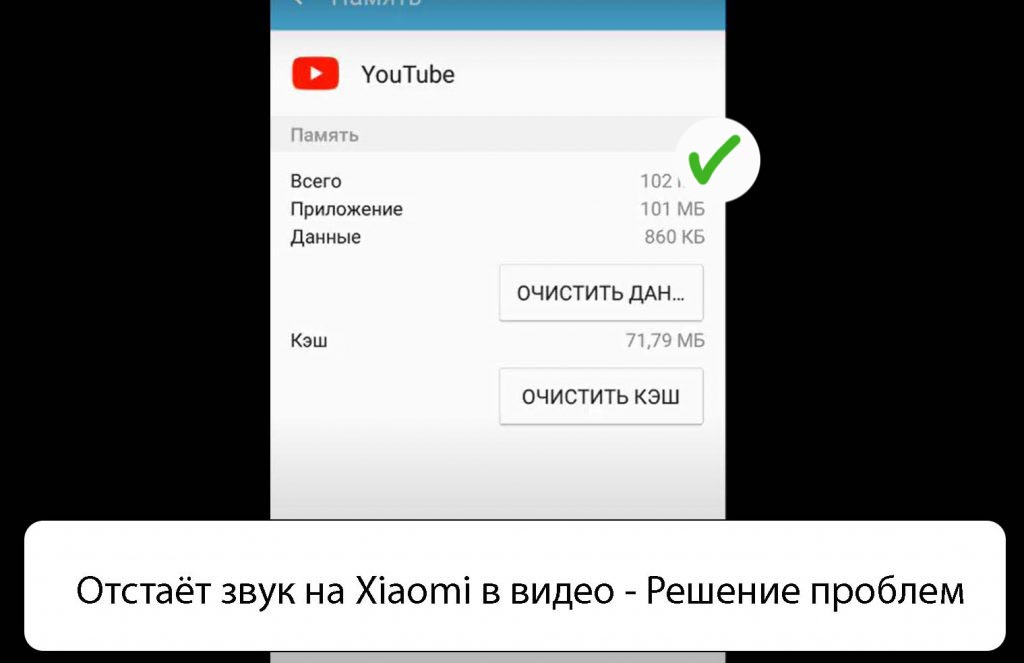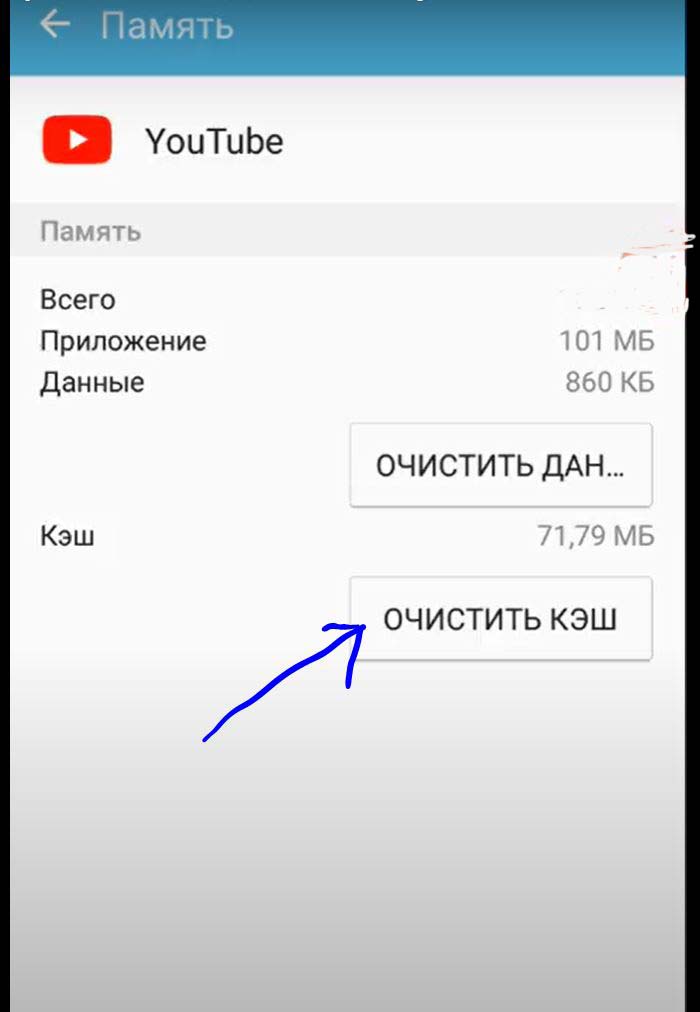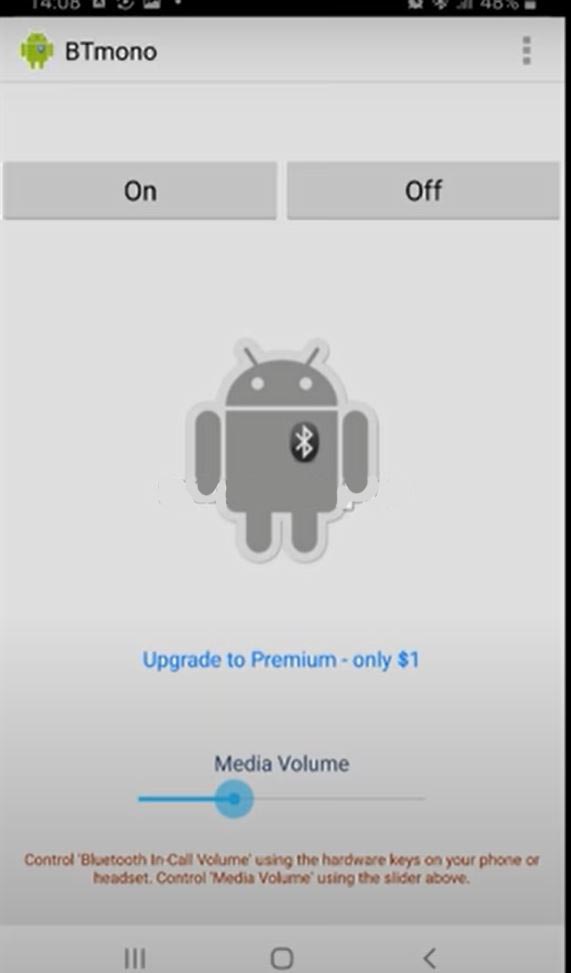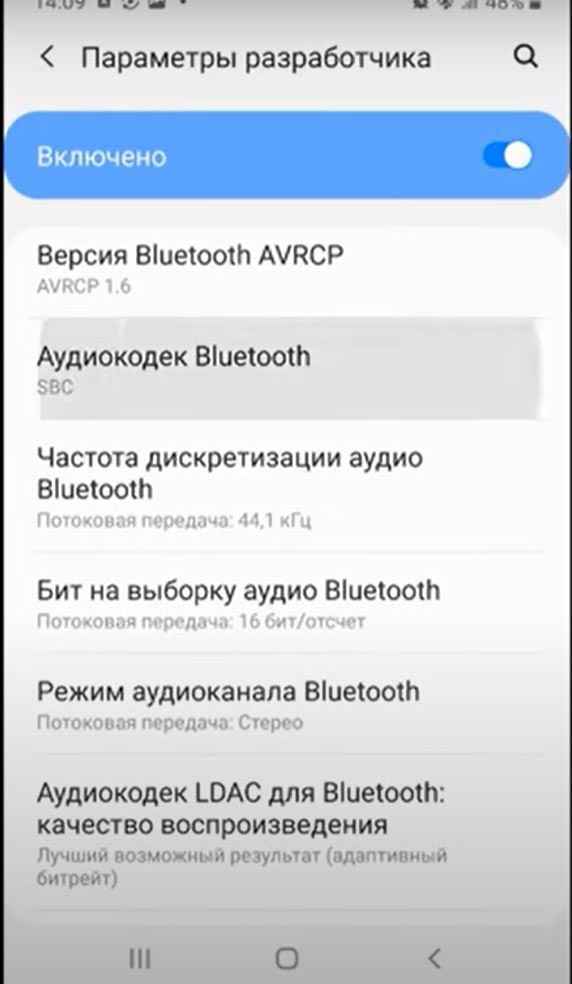YouTube, крупнейшая видеоплатформа, используется миллионами людей по всему миру. Хотя у YouTube есть очень совершенное мобильное приложение, некоторые пользователи сообщали о проблемах с задержкой звука, когда звук задерживается, а видео продолжает двигаться вперед или наоборот. Если вы столкнулись с подобными проблемами, не волнуйтесь. Вот как вы можете исправить проблему рассинхронизации звука и видео YouTube на своем телефоне Android.
Задержка звука в приложении YouTube может быть вызвана несколькими причинами. Это может быть проблема, связанная с приложением или со звуковым устройством. Какой бы ни была причина, ниже приведены шаги, которые вы можете выполнить, чтобы исправить проблемы с синхронизацией YouTube на вашем телефоне Android.
1. Перезагрузите телефон.
Самый первый шаг — перезагрузить телефон. Это устранит любые временные ошибки или сбои и, вероятно, решит проблему синхронизации звука при воспроизведении видео на YouTube. Если этого не произошло, используйте другие методы.
2. Проблема с конкретным видео?
Попробуйте воспроизвести другие видео YouTube, чтобы узнать, не возникают ли проблемы с задержкой звука и видео на YouTube или в конкретном видео. Также попробуйте изменить качество воспроизведения.
Кроме того, проверьте подключение к Интернету. Проведите тест скорости на speedtest.net или fast.com чтобы узнать, работает ли он нормально.
3. Задержка звука через Bluetooth
Задержка звука обычно возникает при использовании аудиоустройств Bluetooth. Если вы используете наушники или динамики Bluetooth, вы заметите, что аудио и видео часто не синхронизированы. Это происходит из-за задержки звука, т. Е. Задержки звука, поступающего из видео на ваш телефон.
Возможно, это не проблема при прослушивании музыки, но вы заметите это при просмотре видео или фильмов на YouTube или в других приложениях. Чтобы избежать задержки звука:
- Держите устройство Bluetooth в пределах досягаемости, избегайте помех.
- Используйте наушники Bluetooth или наушники с режимом низкой задержки.
- Если возможно, переключитесь на аудиокодек с малой задержкой.
- Или используйте вместо них проводные наушники или наушники.
Изменить аудиокодек Bluetooth
Некоторые аудиокодеки Bluetooth обеспечивают меньшую задержку. Например, кодек Qualcomm aptX кодирует звук более эффективно и с несколько большей скоростью, чем SBC. Итак, переключитесь на aptX, если он поддерживается вашим телефоном и устройством Bluetooth.
Вам необходимо включить на своем телефоне функции разработчика. Для этого перейдите в «Настройки»> «Об устройстве». Коснитесь номера сборки. семь раз и введите пароль для блокировки экрана. Затем выполните следующие действия.
- Откройте Настройки на вашем телефоне.
- Перейдите в Система> Параметры разработчика.
- Прокрутите вниз до аудиокодека Bluetooth. Коснитесь его.
- Переключитесь на aptX, aptX Adaptive или aptX LLC, если поддерживается.
Кроме того, при использовании наушников Bluetooth с LDAC щелкните Аудиокодек Bluetooth LDAC: Качество воспроизведения и выберите Оптимизировать для качества соединения.
4. Принудительно остановить приложение YouTube, очистить кеш
Другой вариант — принудительно остановить приложение YouTube и очистить его кеш. Это то, что сработало для большинства пользователей, столкнувшихся с проблемой задержки аудио-видео. Для этого следуйте инструкциям ниже.
- Откройте Настройки на вашем телефоне Android.
- Перейдите в Приложения и уведомления> Просмотреть все приложения.
- Здесь найдите и нажмите YouTube.
- Нажмите на Force Stop, а затем на OK.
- Затем нажмите «Хранилище и кеш» и «Очистить кеш».
5. Удалите и обновите приложение YouTube.
Если ничего не работает, удалите обновления приложения YouTube и снова обновите его до последней версии, доступной на Google Play магазин. Это должно исправить любые проблемы, связанные со сборкой, и вы сможете смотреть видео без каких-либо задержек или задержек звука.
Вы также можете рассмотреть возможность установки других сборок YouTube из здесь.
Заключение
Это были простые способы исправить проблему рассинхронизации звука и видео в приложении YouTube для Android. Хотя это очень редкая проблема, ее можно решить с помощью нескольких простых шагов по устранению неполадок. Сообщите мне, что сработало для вас, в комментариях ниже. Не стесняйтесь обращаться, если у вас есть другие вопросы.
|
К сожалению, на андроид-устройства очень часто возникает такая проблема, даже у моего телефона, а он достаточно мощный. Такая рассинхронизация возникает из-за нехватки оперативной памяти или же плохого процессора на вашем устройстве. Также может возникнуть из-за нехватки и обычной памяти, ведь ютуб не куда сохранять кеш видео. Чтобы исправить такую неполадку требуется перезагрузить ваше устройство. Можете попробовать поудалять ненужные файлы или выключить запущенные программы в текущее время.Работающие в фоне приложения очень тормозят ваше устройство и пользоваться ими нежелательно. Иногда достаточно просто поставить видеть на паузу и включить через 15-20 секунд. Иногда помогает. система выбрала этот ответ лучшим Бывает так, что при загрузки автором произошла рассинхронизация. Такое бывает, поэтому стоит проверить другие ролики, есть ли проблемы с ними. Если же проблема сохраняется, то стоит пробовать стандартные варианты:
Обычно таких манипуляций хватает. В крайнем случае можно зайти в Настойки и остановить приложение YouTube. После чего — запустить его повторно. Но возможно, это проблема самого приложения и спустя некоторое время все нормализуется. Совсем Ку-ку 5 лет назад Когда при воспроизведении видео происходит запаздывание звука — это называют рассинхронизация. Происходить это может из-за слабого интернет соединения или из-за того, что телефона технически не хватает на проигрывание видео. Если это андроид, то можно попробовать решить эту проблему, удалив в приложении ютуб обновления — в большинстве случаев помогает. kellymilena 4 года назад Синхронизация изображения и звука зависит во многом от качества , а также формата видео файла. Чаще всего именно на мобильных телефонах в таких файлах звук несинхронный, поскольку он отстает от видео. Пользователи знают, что зачастую очень заметно начинает периодически отставать от видео изображения звук в файле формата .mp4, однако практически синхронно чаще всего воспроизводится звук и видео в файле формата видео .avico . После восстановления системы Android также нередко идёт рассинхрон с аудиопотоком. kulinar 6 лет назад Скорее всего, это происходит из-за того, что вычислительных ресурсов телефона не хватает для обработки поступающей информации. Так как для того чтобы обработать звук, нужно меньше ресурсов, он идёт нормально, а вот видео отстаёт. Чтобы исправить эту проблему, попробуйте смотреть видео в более низком качестве или завершить некоторые работающие программы, которые используют вычислительную мощность телефона. Причиной могут стать следующие обстоятельства.
Сыррожа 6 лет назад Потому же, что и на обычном компе — не хватает мощности видеокарты (чипа в телефоне). Особенно это сказывается на сжатом видео. Например, формат видео .avi может воспроизводиться почти синхронно со звуком, а формат .mp4 — буде заметно отставать от звука. Попробуйте скачать свое видео на комп и преобразовать его в другой, менее сжатый формат, а потом посмотрите снова в телефоне. XTreme001 5 лет назад Потому что скорее всего или телефон слабый, или вы загрузили телефон другими приложениями, или с интернетом проблема, или вы забыли оновить приложение, или еще может какие-то факторы, например, мало осталось батареи (заряда) — тут точно ответить сложно. У меня все работает как часы. Красное облако 4 года назад У меня такое было, давно не обновлял приложение, обновился и проблема ушла. Для начала перегрузите телефон, иногда и это помогает, глюк причина. Память не помешает почистить и делать это нужно с постоянной периодичностью, возможно память переполнена. владсандрович 4 года назад Вам нужно произвести проверку приложения на обновления или сделать чистку, как оперативной, так и физической памяти, которая функционирует в вашем смартфоне и после этого, проблема, как правило должна быть полностью устранена. Знаете ответ? |
Не секрет, что владельцы современных смартфонов используют этот вид техники в качестве альтернативы обычному телевизору или компьютеру. То есть, смотрят различное видео на своем гаджете: ролики в социальных сетях и на различных сервисах, фильмы, мультики и так далее. И некоторые люди жалуются на один неприятный момент: используя смартфоны Honor или Huawei, они сталкиваются с ситуацией, когда отстает звук от видео.
Выглядит это не очень:
- На экране, к примеру, какой-то герой уже что-то произнес.
- Проходит пару секунд. И только после этого появляется звук.
Я лично испытываю чувство дискомфорта, когда происходит такая рассинхронизация движения губ и человеческой речи. На персональных компьютерах иногда встречается аналогичная ситуация. Но там практически всегда причиной является неправильно наложенная дорожка, из-за которой звук и отстает. Решением является поиск качественного видео-файла. А как же поступить на мобильном устройстве? Давайте разберемся.
Рекомендации для исправления
Итак, ситуация стандартная:
- Человек, используя мобильник от Хонор или Хуавей, пытается просмотреть какое-то видео;
- И замечает заметное отставание звука;
- Вопрос- что делать?
Рекомендации зависят от того, где именно находится в этот момент видеофайл – на мобильнике или в Сети.
Что делать при проблеме со звуком при просмотре сохраненного файла
В такой ситуации есть три основных варианта возможных действий:
- Прежде всего, попробовать запустить другой видеофайл и оценить качество синхронизации. Если оно нормальное, то проблема кроется именно в первом файле – в нем не совпадают видео и аудио дорожки;
- На ситуацию может непосредственно влиять большое число других приложений, которые в этот момент времени функционируют в так называемом фоновом режиме. Поэтому рекомендуется их закрыть, а также осуществить процедуру перезапуска мобильного устройства. Это позволит освободить память и, очень часто, решает проблему;
- Перенесите файл в память телефона, если он изначально был сохранен на съемной флэшке. Даже небольшое повреждение такого съемного накопителя может стать причиной описываемой ситуации.
Рекомендации при просмотре онлайн-видео
При проблеме во время просмотра онлайн видео советы несколько отличаются от описанных выше:
- Естественно, изначально проверяется наличие этой неприятности во время просмотра другого видео-фрагмента, расположенного в интернете. Стоит проверить результат на том же веб-ресурсе. А также на других;
- Обратить внимание на качество интернет-подключения. Если оно плохое, то подобная ситуация вполне возможна. То есть, нужно постараться улучшить свое положение – перейти в точку, где связь гарантированно лучше;
- Естественно, не забываем про отсутствие оперативной памяти. Поэтому закрываем все лишние программы и опять – перезагружаем мобильный гаджет, чтобы выделить больше этого важного ресурса.
Если же эта неприятная рассинхронизация проявляется при использовании определенного, конкретного приложения, то рекомендуется следующее решение:
- В телефоне найти иконку в виде шестеренки, которая позволяет зайти в раздел настроек;
- Выбрать в перечне доступных вариантов раздел «Приложения». В нем – нажать на подраздел с аналогичным названием;
- Откроется список всего установленного в память мобильного устройства;
- Найти проблемное приложение. В нем перейти в специальный раздел «Память». И нажать на «Сброс».
Альтернативное решение для онлайн-сервисов
Не секрет, что многие владельцы мобильников предпочитают заходить в Инстаграм, в Ютуб и в Вконтакте с помощью специально созданных для этого приложений. Это на компьютерах люди привыкли сначала запускать интернет-браузер, а потом пользоваться закладками, или вводить в поисковую строку адрес нужного им сайта. На смартфонах все просто – кликнул по соответствующей иконке и сразу же перешел на свою страничку. Конечно, если интернет-подключение присутствует.
Так вот существует еще одно решение, предназначенное как раз для таких приложений:
- Опять переходим в настройки;
- В списке приложений находим нужное (Инста, ВК, Ютуб);
- Кликаем по его названию;
- Открывается дополнительный экранчик. На нем находим кнопочку, которая называется «Удалить обновления»;
- Используем ее. Ждем результата и перезапускаем устройство.
Восстановление изначальных настроек
К этой процедуре нужно переходить только в том случае, если описанные выше способы не дали положительного результата. Перед запуском процесса отката системных настроек мобильного устройства, работающего на базе ОС Андроид, необходимо сохранить все свои личные данные в альтернативном месте (на винчестере компа, в другом смартфоне, на съемной флэшке), так как они будут стерты.
После этого на выбор предлагается два варианта:
С помощью классического меню настроек
Требуется кликнуть по иконке настроек. Выбрать раздел «Система». В нем нажать на подраздел «Сброс». И запустить процедуру с помощью кнопки «Восстановление заводских настроек».
Процесс запустится. По его окончанию мобильное устройство автоматические перезагрузится.
Использование инструментов из рековери-меню
Это альтернативный вариант для получения аналогичного результата. Почему есть два варианта на выбор? Дело в том, что в вышеописанном система может затребовать ввода пользовательского пароля доступа. А некоторые люди банального его забывают. Или, при перекупе смартфона, забывают узнать эту информацию. Использование же Рековери-меню позволяет обойти эту защиту. Как это делается:
- После сохранения всех личных данных и максимально полной зарядки АКБ телефона, выполняется его выключение;
- На мобильниках Хонор или Хуавей одновременно зажимаются кнопки включения и увеличения звука;
- Их нужно удерживать в таком состоянии, пока не появится меню recovery;
- Используем кнопки «Плюс» и «Минус», чтобы перейти к «wipe data/factory reset»;
- Нажимаем по этому инструменту кнопкой включения;
- Запускается процедура. В некоторых ситуациях придется дополнительно с виртуальной клавиатуры ввести слово «Да» на английском языке – YES;
- Ждем завершения. Используя для управления описанные выше кнопки, переходим к строке «reboot system now». Нажимаем.
Результат можно проверить сразу же после перезапуска смартфона.
Как вас статья?
Нет звука при просмотре видео на Андроиде. Смартфоны, планшеты уже давно вошли в нашу повседневную жизнь как мультимедийные проигрыватели и заняли нишу переносных кинотеатров. Но со временем может возникнуть неприятная ситуация — отсутствие звука. Эту проблему обычно можно исправить программным методом, однако все может оказаться гораздо хуже, и из строя может выйти динамик устройства или поломаться разъем. В любом случае не стоит сразу обращаться в мастерскую. Можно самому провести простую диагностику и разобраться, почему нет звука в видео на Андроид.
Почему нет звука в видео на андроид? Наиболее частые причины
Как ни странно, но чаще всего пользователь просто случайно отключает громкость при нечаянном зажатии кнопки уменьшения громкости звука. Бывает, что в Android происходит глюк: показывает, что громкость есть, но при этом нет звука. В таком случае для начала стоит просто перезагрузить ваше устройство.
Если после перезагрузки все равно звука нет, то сразу проверьте работоспособность динамиков или наушников. Не работает динамик — идите в сервис, не работают наушники — купите новые. Но если вы уверенны, что и то, и то работает, значит, дело в операционной системе или программе.
Почему звук отстает от видео или почему пропал звук в видео?
Ответы на эти вопрос прост — слетели кодеки. Установить их можно для всего устройства (сборки Mega Pack) или отдельно под плеер, который вы используете. Мы можем вам посоветовать стандартные кодеки для MX Player, которые легко скачать в Google Play.
Закрытие системного процесса
Вспомните, использовали ли вы программы для очистки оперативной памяти или редактировали ли вы список автозагрузки? Возможно, вы могли нечаянно выключить звуковой процесс в системе — «Музыка», «MusicFX» или другой системный процесс. Все эти процессы отвечают за подачу звука через динамик.
В такой ситуации, к сожалению, самый очевидный способ — это произвести сброс настроек устройства. Для этого:
- зайдите в пункт «Восстановление и сброс»
- выберите пункт «Не очищать SD-карту»
- нажмите “Сброс настроек”
Программы удалятся, но устройство полностью очистится и перезагрузится, так что, вероятно, звук начнет работать.
Мог ли просто повредиться медиафайл, или в нем отсутствует звуковая дорожка?
Попробуйте воспроизвести этот файл через другой проигрыватель, например QuickPic или ES File Manager, или через другое устройство.
Источник: androidmir.org
Очень часто мы используем планшеты в качестве мультимедийных проигрывателей. Качественные экраны высокого разрешения так и просятся подработать портативным кинотеатром. Однако удовольствие может быть испорчено отсутствием звука (даже если вы смотрите старое немое кино, да!)
Если при просмотре фильма на планшете нет звука, чаще всего это можно исправить программными методами. Впрочем, бывает и более неприятная ситуация, когда из строя выходит разъём для наушников или динамик планшета.
В любом случае, не стоит сразу спешить в мастерскую с планшетом и деньгами. Для начала вы можете сами произвести первичную диагностику и узнать, в чём именно заключается ваша проблема.
Наиболее частые причины отсутствия звука:
- Поломка динамика. Запустите тот же видеофайл через тот же плейер, подключив наушники. Если звук в наушниках есть, попробуйте запустить видео с YouTube или музыкальный файл через проигрыватель, прослушивая его через внешний динамик. В случае, если внешний динамик не воспроизводит вообще никакие звуки, вам дорога в мастерскую.
- Поломка наушников. Если звука нет в наушниках, попробуйте использовать другие наушники. Попробуйте все те же шаги, что и в предыдущем пункте. Если проблема действительно в наушниках (и они не аудиофильские), то вы, можно сказать, легко отделались. Просто приобретите новые. То же самое относится и к внешней акустике, подключаемой через кабель.
- Поломка разъёма для наушников. Если звука нет ни в каких наушниках, но есть во встроенном динамике или через Bluetooth, то вам опять же придётся посетить сервисный центр. Только предварительно убедитесь, что вы не отключили громкость на наушниках программно, и попробуйте поднять громкость до максимума с помощью клавиш. Если вы пользуетесь iPad, то не забывайте про переключатель Mute на корпусе: возможно, дело в нём.
- Отсутствие кодека в плейере. Многие проигрыватели видео в бесплатных версиях не оснащаются кодеками, позволяющими воспроизводить популярные звуковые форматы. Тогда вам, возможно, придётся поставить кодеки дополнительно (часто это тоже бесплатно) или – куда деваться – приобрести платную версию. Зато коммерческий плейер будет гарантированно работать, плюс вы сможете потом перенести его на новый планшет или смартфон без доплат.
- Отключение звука в плейере. Часто в современных видеоплейерах для Android (к примеру, MX Player) используется жестовое управление. У него много преимуществ: вы всегда можете отрегулировать яркость или громкость, при этом на экране нет никаких отвлекающих кнопок или регуляторов. Достаточно сделать жест по правой стороне дисплея вверх или вниз, чтобы изменить громкость, и по левой, чтобы поднять или приглушить яркость. Проверьте: возможно, вы случайно убрали звук до нуля. Тогда музыкальный проигрыватель, YouTube или игра со звуком будет звучать, как обычно.
- Видеофайл повреждён или не имеет звуковой дорожки. Такое тоже бывает. Попробуйте воспроизвести этот же файл другим приложением (для Android, скажем, универсальной галереей QuickPic с функцией проигрывания видео или встроенным проигрывателем ES File Manager). Можете также проверить этот файл на другом устройстве. И не забудьте запустить в том же приложении другой видеофайл, с заведомо работающим звуком. Возможно, вам придётся просто скачать этот фильм заново.
Даже если случилось худшее и в планшете пострадало «железо», теперь вы будете знать проблему и сможете пойти в сервис-центр во всеоружии. Вы сможете сравнить стоимость и сроки выполнения работы в разных компаниях и выбрать для себя лучший вариант.
В большинстве случаев это исправимо, так что можете расслабиться и вдохнуть свежего воздуха. Есть неполадки, связанные с аппаратной поломкой, либо причину нужно искать в программном обеспечении (чаще всего). Также виновной в отсутствии звука может стать невнимательность пользователя.
Условно разделим проблемы со звуком на две категории: звука нет вообще, либо звук есть, но воспроизводится не везде (например, будильник и звуки в играх воспроизводятся, а при просмотре фильмов или прослушивании музыки через плеер ничего не слышно.
1. Поиграйтесь с регуляторами громкости (на физических или сенсорных клавишах, смотря какие у вас на устройстве). Зайдите в настройки, выберите Звук, далее Громкость. Поставьте все параметры на максимум. Зайдите в любую игру со звуковым сопровождением, чтобы протестировать (именно игру, а не фильм!)
2. Если предыдущий пункт не помог, ответьте себе на вопрос: звук не работает только в наушниках, или не идет звук из динамика? Если из наушников — тут все просто: им пришел каюк и хана, так бывает с ними, поверьте. Купите новые и все будет ок.
3. Подумайте, пользовались ли вы программами для очистки оперативной памяти, для редактирования списка автозагрузки при включении планшета. Вы могли случайно завершить процесс, отвечающий за звук в системе. Например процесс MusicFX, Музыка или любой другой системный процесс, который так или иначе связан с подачей звука через динамик. К сожалению, я не знаю способа, как вручную запустить это процесс, да и вы наверняка не помните, какой именно завершили. Могу посоветовать сбросить планшетный ПК в настройках. Найдите пункт “Восстановление и сброс”, уберите галочку с пункта “Очистить SD-карту”, и в конце жмите “Сбросить планшетный ПК”. Все ваши программы будут удалены, планшет будет в девственно чистом виде, и вероятней всего, звук будет работать (если дело действительно в программной ошибке а не в аппаратной поломке).
4. Если вы роняли планшет на пол/асфальт, заливали в динамик чай/капучино, лучше доверить устройство мастеру. Если у вас нет специальных навыков и образования, вряд ли вы сможете самостоятельно помочь бедняге.
Содержание
- Звук есть, но не везде
- В первую очередь
- Механические неисправности
- Ошибки ОС
- Увеличить уровень звука
- Рекомендации и лайфхаки
- Заключение
- Видео
- Простейшие проблемы
- Программный или аппаратный характер проблем
- Другие проблемы
Звук есть, но не везде
1. Нет звука на планшете при воспроизведении фильма. Не воспроизводится звук при открытии определенных файлов? Например, вы скачали новый фильм. Все воспроизводится, а именно этот контент не хочет. Пожалуй, это самая распространенная проблема. Обычно такое случается, если формат файла не поддерживается (из-за отсутствия необходимого кодека), либо вы включаете слишком “мощный” файл в разрешении 1080p и встроенный плеер не справляется с ним.
В общем, у вас есть такие варианты: конвертировать видеофайл в другой, поддерживаемый системой формат, либо просто скачать другой, с меньшим разрешением файл, либо подойти более серьезно к этому вопросу. Скачайте и установите плеер, с помощью которого вы решите много проблем с воспроизведением мультимедиа. Речь идет об MX Player и кодеках к нему. Скачайте плеер, запустите файл с его помощью. Звук должен появится. Если не будет хватать кодека, плеер предложит докачать его.
Если звук так и не появился, зайдите в настройки плеера, и поменяйте кодеки с “аппаратного” на “программный”. Таким образом вы заставите плеер использовать его собственные кодеки, а не встроенные.
2. Если звук из динамика то пропадает, то появляется после того, как вы втыкаете в планшет (припустим исправные) наушники, беда заключается в переключателе. Он может окислиться, и отказаться выполнять свою роль — переключаться с наушников на динамик и наоборот. Аккуратно вставьте и выньте несколько раз штекер от наушников в разъем.
Это исчерпывающий список проблем со звуком, и способы их решения. Если вы перепробовали все варианты, но звук так и не появился — поверьте, вы что-то делаете не так. Главное понять причину неисправности, а зная истинную причину, вы сможете устранить ее.
Сегодня планшет есть почти у каждого. Чаще мы используем его для развлечения, а не для работы: берем с собой в дорогу, скачиваем любимые песни, загружаем фильмы, игры, мультики, поэтому хочется иметь девайс с качественным звучанием на максимуме: без шумов и скрежета. Но порой случается такая неприятность, что на планшете вовсе нет звука или он внезапно изчезает.
Давайте разберем, как это исправить.
В первую очередь
Уровень громкости в плеере и системе
Для начала необходимо проверить, нет ли ограничения по уровню громкости в операционной системе. Для этого:
- ОС Андроид: «Настройки» — «Звук»
- ОС Apple iOs, Windows 10: «Настройки» — «Музыка» — «Ограничение громкости»
Запустите любой медаифайл и попробуйте отрегулировать уровень громкости. Это можно делать как в интерфейсе аудиоплеера, так и с помощью аппаратных кнопок на корпусе.
Перезагрузить
Иногда звучание пропадает при зависании или ошибках в работе программного обеспечения. Для восстановления достаточно перезагрузить девайс.
Механические неисправности
Динамики
Чтобы проверить работу динамиков:
- Подключите наушники, запустите просмотр фильма, и вытащите штекер.
- Попробуйте совершить звонок и включить громкую связь.
Если звуковая дорожка воспроизводится только в наушниках, а во внешних динамиках нет — обратитесь в сервисный центр для проведения диагностики и ремонта.
Разъем
Поломка аудиоразъема — частая причина отсутствия звучания на планшете. От контакта с водой, грязью или даже просто при повышенной влажности окружающей среды происходит окисление контактов. Сначала звук начинает дребезжать, заикаться, становится странным, а потом может совсем пропасть. В этом случае поможет очистка разъема с помощью специальной жидкости или спирта. Прежде чем включать планшетник после подобной процедуры, необходимо хорошо просушить контакты.
От небрежного обращения (сильного механического воздействия) сдвигаются и изгибаются пластины внутри порта. Тут лучше обратиться в сервисный центр для отгибания контакта или замены всего разъема. От этого страдают не только дешевые планшетные ПК (Oysters t104w 3g, Finepower N1, Irbis TW73, 4Good T101i, Dexp Ursus M110, Digma Optima 1101, Престижио MultiPad Visconte V PMP1012TE), но и более дорогие марки (Asus transformer pad, Lenovo YOGA Tablet 2, Samsung Galaxy Tab a8, Acer Aspire Switch 10, HUAWEI MediaPad T5 10 16Gb LTE).
Порвался шлейф
Если в вашем гаджете кнопки регулировки громкости установлены не на материнской плате, а на отдельной пластинке со шлейфом, то со временем и при небрежном обращении токопроводящяя пластинка деформируется, и требует замены. Сложность в том, что найти родную (читай оригинальую) деталь не всегда возможно, и не всегда она есть в наличии в сервисе. Мастер может предложить вам перепаять его, но это мы не рекомендуем так делать. Или заменить на максимально похожий аналог от другой модели.
Сгорел звуковой модуль
При повреждении звукового модуля на материнской плате, аудиозаписи не будут воспроизводиться ни в наушниках, ни в динамиках. Самостоятельный ремонт крайне нежелателен — обратитесь к квалифицированным специалистам. Так как требуется паяльная станция для выпайки и установки новой радиодетали. Обычным паяльником такую процедуру не провернуть без печальных последствий для техники.
Ошибки ОС
Ошибки приложения
Если после проверки всех механических составляющих звук так и не появился, возможно, проблема в установленных приложениях. На это указывает отсутствие аудио сигналов в отдельно взятых функциях: уведомлениях от социальных сетей, смс или будильника.
В основном эта проблема связана с установкой программного обеспечения, ускоряющего быстродействие ОС. Часто при закрытии фоновых процессов выключается и аудиосигнал. Здесь поможет перезагрузка планшетного ПК и регулировка настроек ПО.
Слетели кодеки
Бесплатные версии видеопроигрывателей не имеют всех необходимых кодеков для воспроизведения всех видов аудио и видео форматов: avi, mkv, wav, mp3, aac, wma, flac, alac и др. В этом случае вам придется найти и установить их дополнительно. Но стоит знать, что некоторые из них работают лишь с определенным классом процессоров, поэтому придется поискать универсальный набор, подходящий для всех.
Такая проблема может возникнуть также после обновления программного обеспечения. В этом случае можно попробовать переустановить плеер. Однако, если производитель решил сделать данный формат платным — это не поможет.
Попробуйте бесплатный VLC player, он доступен для всех платформ, iOs, Windows, Android. Официальное приложение ищите в App Store и Play Market.
Плеер требует переустановки
Не стоит пренебрегать установкой обновлений, которые периодически предлагает производитель. В какой-то момент плеер просто перестанет воспроизводить файлы из-за отсутствия определенных параметров и возможностей. Полностью удалите и переустановите проигрыватель заново: все актуальные обновления подгрузятся автоматически.
Вирусы
Для расширения возможностей планшетного ПК владельцы устанавливают несертифицированнаые утилиты, дающие доступ к Root-правам. Благодаря им вы получаете полный доступ к операционной системе и можете выполнять деструктивные операции. Например, попытаться увеличить память и случайно удалить системные файлы, отвечающие за корректную работу планшетника. Для восстановления удаленных данных придется воспользоваться сторонним приложением.
Часто вместе с подобной утилитой подгружается вирус, имеющий полный доступ к ОС и неограниченные возможности: отключение и удаление функций, совершений звонков и отправка смс, размещение в Интернет личных данных.
Решение этой проблемы одно — удаление программного обеспечения и полная проверка с помощью хорошего антивируса. Самая крайняя мера — сбросить до заводских параметров или перепрошить устройство.
Глюки системы
Если вам пришлось принудительно перезагружать или полностью отключать планшетный ПК, это может привести к сбою в работе операционной системы или конкретного приложения. В таком случае через настройки планшета проверьте, не слетели ли разрешения доступа к микрофону у аудиоплеера.
Если проблема в несанкционированном закрытии системного процесса, чаще всего помогает классическая перезагрузка операционной системы (относится к Виндовс, Андроид и iOs), в крайнем случае — полный сброс или перепрошивка.
Китайские бюджетные модели чаще страдают от сбоев в ПО (Дексп, Днс, Ирбис, Филипс, Prestigio мультипад, Дигма, Тексет, Тесла).
Кривая прошивка
Возможно, вы установили кастомную прошивку, которая имеет определенные недочеты, и поэтому отсутствует звучание. Поможет перепрошивка официальной, стабильной версией операционной системы, установленной с сайта производителя.
Увеличить уровень звука
Инженерное меню
Если на вашем устройстве испортился аудиозвук: стал тише или совсем исчез, с помощью инженерного меню можно провести расширенную настройку устройства, в том числе изменить плохой и слабый звук на планшете, убавить или прибавить громкость.
Стоит сразу отметить, что доступ имеется не на всех устройствах.
Есть несколько способов входа в спец. меню:
- Ввод кода вида *цифры*#, в режиме набора номера. У всех производителей он уникальный, рекомендуем поискать для вашей модели отдельно.
- Программное обеспечение — можно найти в Play Market.
- Режим разработчика. Производитель мог ограничить доступ к инженерному меню, тогда придется довольствоваться минимальными функциями этого режима.
Если вам все же удалось открыть меню расширенного функционала на Android, необходимо перейти «Hardware Testing» — «Audio» и выбрать необходимый режим работы динамиков:
- «Normal Mode» — стандартный;
- «Headset Mode» — внешние аудиоустройства;
- «LoudSpeaker Mode» — активация громкоговорителя;
- «Headset_LoudSpeaker Mode» — громкоговоритель при работающей блютуз-гарнитуре или наушников;
- «Speech Enhancement» — телефонная связь.
После выбора необходимого параметра перейдите в раздел «AudioModeSetting» — «Type»:
- «Sip» – в сети интернет (в браузере — яндекс, хром, в приложениях — скайп, вайбер, ватсап, одноклассниках, ютубе, TubeMate);
- «Sph» и «Sph2» — все динамики;
- «Media» — все медиафайлы;
- «Ring» — входящие вызовы;
- «FMR» — радио.
В разделе «Level» с помощью кнопок громкости установите один из семи уровней. Можно уменьшить или прибавить звучание.
В разделе «Value is 0-255» можно усановить мощность и максимально усилить звучание, частично убрать фоновый шум.
Для сохранения и применения всех изменений нажмите «Set».
Внимание! Пункты меню на разных устройствах могут отличаться от представленных выше.
При максимальном усилении звук может ухудшиться, появятся шумы и дребезжание.
Стоит помнить, что любое самостоятельное изменение в инженерных настройках производителя влечет за собой снятие с гарантийного обслуживания и ремонта и может привести к серьезному сбою в работе устройства.
Перепайка аудио процессора
Лучше не производить самостоятельный ремонт и разбор девайса, если вы не уверены в собственных силах. Но если вы все же решились:
- Разберите гаджет;
- Найдите динамики и определите, каким образом они крепятся к материнской плате: с помощью двух проводов или просто прилегают к ней контактами;
- При проводном соединении — проверьте их на наличие переломов и разрывов. В случае необходимости восстановите целостность проводов;
- Очень аккуратно отпаяйте динамик и проверьте сопротивление мультиметром или омметром. Нулевой показатель, как и бесконечное, говорит о неисправности;
- Замените элемент при необходимости.
Найти улучшенный оригинальный динамик достаточно тяжело, а у известных брендов (Айпад, Леново, Асус, Асер, Хуавей, Самсунг галакси Таб 4) он может стоить достаточно дорого. Тогда можно воспользоваться китайским аналогом с усиленными характеристиками.
Если это не помогло, скорее всего, нарушена работы материнской микросхемы. Такой ремонт требует определенного оборудования и специальных знаний, поэтому следует обратиться в сервисный центр.
Рекомендации и лайфхаки
Есть еще несколько способов усилить тихий звук планшета:
- Использование внешнего устройства
— Наушники с усилителем (редко где можно купить);
— Внешняя звуковая карта;
— Bluetooth-гарнитура со звуковым процессором;
— Мобильная колонка с подключением через bluetooth или AUX;
- Скачать дополнительное программное обеспечение — усилитель аудио. Наиболее известная — Volume+, но есть и другие.
Как прибегнуть к изменению заводских настроек через инженерное меню, описано выше, но не стоит забывать, что такое вмешательство может повлечь за собой выход из строя аппарата.
Заключение
- Главное — это найти причину возникновения проблем со звуком.
- Всегда можно сбросить девайс до заводских настроек. После этого, конечно, необходимо будет восстановить все приложения и файлы.
- Если громкость далека от идеала, можно скачать приложение по улучшению аудио или приобрести дополнительное оборудование.
- Не стоит самостоятельно заниматься заменой аппаратной части планшетного ПК, если вы не уверены в собственных силах.
Видео
По сути — главный редактор всего сайта, всегда на связи с лучшими авторами. Корректировка и вычитка, его работа. Отличный знаток своего дела. Великолепно разбирается в технических нюансах электроники. Изредка пишет и выкладывает авторские статьи.
- опубликованных статей — 15
- читателей — 3 179
- на сайте с 5 сентября 2017 года
Планшет – популярный электронный гаджет. Это устройство является удобным, учитывая его размеры и способности. Планшеты могут использоваться как для просмотра фильмов, чтения книг, так и для другого проведения досуга: прослушивания музыки и игр.
К сожалению возможны ситуации, когда на устройстве пропадает звук. Не нужно спешить бить тревогу, это можно решить собственными силами без обращения к специалистам. Рассмотрим причины, почему все-таки нет звука на планшете.
Простейшие проблемы
Проблемы плохого звучания или его полного отсутствия могут произойти при случайных или намеренных изменениях настроек устройства.
- Необходимо проверить громкость гаджета, может быть она просто отключена или зажат кабель громкости.
- Если планшет имеет систему Android, то возможно затруднение с индикатором громкости: система показывает, что громкость включена, а на деле все наоборот.
Глюк системы, связанный с индикатором громкости
Для решения вопроса нужно зажать клавишу громкости на одной позиции на несколько секунд, а затем на другой.
- Также к элементарным трудностям можно отнести случайное нажатие клавиши «Без звука» или изменение настроек других профилей звука. Для проверки сбоев нужно проверить меню «Параметры» и все установки данного типа.
Программный или аппаратный характер проблем
Когда качество звукового сигнала на планшете падает, нужно разобраться в характере проблемы. Чаще всего ситуации делятся на аппаратные и программные.
Аппаратные проблемы
Если звук на планшете стал тихим или полностью отсутствует с самого начала использования, то это заводской брак.
Пример стандартного гарантийного талона
При обнаружении брака следует сдать покупку по гарантийному талону.
Еще одной причиной отсутствия звукового сигнала может быть поломка динамиков или разъема под наушники. В случае если действие гарантии еще не истекло, то обязательно обратитесь в сервисный центр, но нужно учитывать, что к гарантийным случаям относятся далеко не все виды поломок.
Проблемы со звуком на планшете и с наушниками
Если в наушниках планшет не воспроизводит аудиозаписи, то возможно сломана сама гарнитура, в этом случае вопрос решается путем ее замены, или может быть сломан разъем для аудиосистемы, что усложняет решение задачи.
Ситуация прямо противоположная – звук слышен только в наушниках. В этой ситуации может помочь вставка и удаление из гнезда аудиоджека, так как разъем подвержен окислению и может перестать выполнять функцию переключателя звука из динамиков на наушники и наоборот. Причиной возникновения такой проблемы также могут стать погнутые контакты, которые рекомендуется исправить в сервисном центре, хотя интернет и пестрит советами на эту тему.
Программные проблемы
Вопросы программного характера:
- Программы, помогающие ускорить операционную систему выгрузкой приложений из процессов памяти, могут повлиять на завершение какого-либо системного процесса, который отвечает за звучание. В таком случае поможет перезагрузка устройства. Другие программы просто могут влиять на звучание. К ним относятся эквалайзеры, приложения для настройки звука или увеличения громкости. Если после установки возникли проблемы, следует удалить программы и снова проверить звук, лучше всего проверку проводить с помощью игр, а не видео, так как с мультимедией могут быть свои проблемы.
- Скаченная мультимедиа – еще один вариант возникновения вопросов со звучанием. Если на другом устройстве звук у видео присутствует, а на планшете нет, то нужно проверить все системные обновления и имеющийся медиаплеер. Возможна ситуация, когда последний просто не поддерживает видео из-за отсутствия определенных параметров или возможностей.
Установка медиа плеера на планшет системы Android
Решить возникшую проблему можно с помощью установки специальных приложений или заменой старых, конвертации видео или скачивания более «легких» файлов. Мощный плеер, который может решить вопрос, называется MX Player. Даже если не будет хватать кодеков для воспроизведения видео со звуком, их можно всегда скачать в открытом доступе.
Другие проблемы
К другому виду можно отнести особенность старых моделей телефонов Apple, которые не воспроизводят аудиофайлы при низком заряде батареи. Устройство в данном случае самостоятельно убирает громкость, допуская звуки лишь для системных уведомлений.
Таким образом, главное – понять причину возникновения проблемы со звучанием. Если решить вопрос вы не смогли, можно попробовать сбросить гаджет до заводских настроек. Естественно, нужно будет восстанавливать все установленные приложения и скаченные файлы, но зато это может разрешить ситуацию.
Используемые источники:
- https://upgrade-android.ru/stati/stati/3678-net-zvuka-pri-prosmotre-video-na-androide.html
- https://andevice.ru/pochemu-na-planshete-net-zvuka/
- https://androidtab.ru/chto-delat-esli-net-zvuka-na-planshete/
- https://expertland.ru/planshet/net-zvuka-kak-tak
- https://technosova.ru/cifrovaja-tehnika/planshety/chto-delat-esli-net-zvuka-na-planshete/
Отстаёт звук на Xiaomi в видео в наушниках, в камере. Решение проблемы с помощью устранения задержки в современных кодеках, обращения в техническую поддержку Xiaomi. И установки обновленной версии «Камеры» на мобильном телефоне.
- Ставлю паузу, все синхронно, но через 5-10 минут воспроизведения звук на Xiaomi в видео опять отстает. Или скачет вперед — не всегда можно определить. Также была проблема: если нажать паузу во время воспроизведения, видео останавливается, но звук продолжает идти. Решил перезагрузить устройство. Особого эффекта не дало. Даже хуже стало. Подумал, может проблема в браузере. Пользовался Хромом. Теперь использую Firefox. Видео не подвисает. Возможно, это проблема с проигрывателями Flash-HTML.
Если звук на Xiaomi в видео отстает при воспроизведении видео. То неполадка может быть связана с разной причиной. Она определяет стабильность подключения наушников. Потому можно изучить наиболее распространенные причины замедленной звуковой трансляции и способы их устранения.
В наушниках
Нередко на беспроводных гарнитурах, подключенных через Bluetooth, при просмотре роликов запаздывает звучание. Когда выключение видео с повторной синхронизацией не оказывает никакого эффекта, понадобится искать решение самостоятельно. Нередко замедленность связана с задействованным кодеком. Отдельно выделяются особые кодеки, имеющие короткую задержку aptX LL. Они разрабатываются специально, чтобы не допустить подобные проблемы. Одни из наиболее распространенных вариантов SBC и AAC в любой ситуации демонстрирует подобный эффект. Вне зависимости от категории цены, потому что их стандарты существенно проигрывают современным кодекам.
Может быть вам будет интересна ещё наша тема: Настроим звук блокировки экрана на Xiaomi
Ситуация связывается принципами работы механизмов кодирования с реализацией данных через Bluetooth. Но, невозможно отметить задержку при стандартах aptX, aptX Adaptive, LDAC. Измерения, которые произведены с помощью программных и технических методов. Подтверждает отставание, остающееся на несоизмеримом уровне восприятия. При надобности отсутствия системы кодирования с декодированием данных необходимо использовать проводной гаджет.
Но, есть и программные решения: Заходим в (Диспетчер приложений) далее ищем програму которая тормозит. К примеру Ютуб жмём на него и далее память, и чистим кэш, и данные.
Чтобы в блютуз наушниках звук не отставал, можно установить программу. Но, она может ухудшить звучание, и больше подходит для игр. Программа BTmono.
В режиме разработчика найти (Аудиокодек Bluetooth), и перебираем кодаки, какие подойдут, и не будут тормозить. И можно снизить Частоту дискретизации аудио, для ускорения работы.
В камере
Редко, когда отстает звук на Xiaomi в видео. Разработчики признают такие дефекты и собираются выпустить обновления ПО под модернизированные модели. В начале года сообщения стали массовыми. На текущий момент неполадки устраняются, поскольку китайские программисты стали решать вопрос. Если проблема, связанная с отставанием звука от картинки при съемке сохранилась. Следует поставить новую версию «Камеры». Обновление производится через три точки для установки системного приложения.
ПОСЛЕДНИЕ ЗАПИСИ В РУБРИКЕ
Post Views: 8 928